Postman est l'un des outils de plateforme de collaboration les plus populaires pour tester les API (interfaces de programmation d'applications) disponibles pour une installation sur Linux, Windows et macOS. Eh bien, les API sont des interfaces entre les programmes que les applications utilisent pour communiquer entre elles.
Le domaine principal de l'application consiste à tester les API REST basées sur des requêtes HTTP qui peuvent être spécifiées et envoyées dans Postman avec des paramètres associés à l'aide du générateur de requêtes visuel.
La structure de base se concentre sur le traitement et la validation des demandes et de leurs réponses. Les réponses peuvent être visualisées et évaluées directement, que ce soit graphiquement ou via l'interface de programmation interne de Postman en utilisant JavaScript.
Tous les aspects d'une demande peuvent être affichés et modifiés de manière transparente dans Postman, y compris le type de demande, l'authentification, les paramètres passés ou les cookies locaux.
Le moyen le plus simple de l'installer sur Ubuntu 21.04/20.04/18.04 est d'utiliser le package SNAP. Utilisez simplement la commande ci-dessous et vous avez terminé-
sudo snap install postman
Cependant, ceux qui ne souhaitent pas utiliser SNAP peuvent suivre les étapes ci-dessous…
Étapes pour installer la plate-forme d'API Postman sur Ubuntu Linux sans composant logiciel enfichable
Ici, nous verrons les étapes pour installer Postman sur Ubuntu 20.04 ou 18.04 LTS Système d'exploitation Linux. Vous pouvez également utiliser ce guide pour Linux Mint, CentOS, RHEL, Debian et d'autres distributions Linux.
1. Ouvrir un terminal de commande
Nous utiliserons ici le terminal de commande pour installer Postman sur Ubuntu 20.04 ou sur toute autre distribution Linux que vous utilisez. Le raccourci pour ouvrir Terminal est Ctrl+Alt+T.
2. Télécharger l'application Postman sur Ubuntu
Nous pouvons télécharger le dernier fichier tarball de la plate-forme API Postman depuis son site officiel. Cependant, pour faciliter le processus et gagner du temps, j'ai donné la commande que vous pouvez utiliser pour l'obtenir directement à l'aide de votre terminal de commande.
wget https://dl.pstmn.io/download/latest/linux64
3. Extraire le fichier compressé Postman Linux64
Le fichier téléchargé sera sous forme archivée ; pour obtenir les fichiers à l'intérieur pour exécuter cette plate-forme de test d'API, nous devons d'abord extraire la même chose. Cependant, pour nous assurer que nous ne supprimerons pas accidentellement le fichier extrait à l'avenir, nous l'extraireons sous /usr/bin .
sudo tar -xvf linux64 -C /usr/bin
4. Ajoutez cet outil de test d'API au système PATH
Pour démarrer l'outil Postman à chaque fois, nous devons parcourir son chemin de dossier complet. Ainsi, pour le supprimer et le démarrer en utilisant le terminal quel que soit le répertoire dans lequel nous nous trouvons, ajoutons son dossier au chemin système.
echo 'export PATH="$PATH:/usr/bin/Postman"' >> ~/.bashrc
Maintenant, pour exécuter l'outil de test d'API interface, tapez simplement :
Postman
5. Créer un raccourci sur le bureau et le lanceur
Eh bien, de nombreux utilisateurs ne souhaitent pas ouvrir Terminal à chaque fois pour démarrer Postman. Voici donc pour eux le moyen de créer un raccourci sur le bureau et une entrée de lancement.
sudo nano /usr/share/applications/Postman.desktop
Copiez et collez les lignes suivantes :
[Desktop Entry] Name=Postman API Tool GenericName=Postman Comment=Testing API Exec=/usr/bin/Postman/Postman Terminal=false X-MultipleArgs=false Type=Application Icon=/usr/bin/Postman/app/resources/app/assets/icon.png StartupWMClass=Postman StartupNotify=true
Enregistrer le fichier avec Ctrl + O et Entrez et fermez l'éditeur avec Ctrl + X .
Copiez également le raccourci créé sur le bureau :
cp /usr/share/applications/Postman.desktop ~/Desktop/
Autoriser le lancement
Faites un clic droit sur le raccourci créé de Postman sur le bureau et sélectionnez "Autoriser le lancement ".
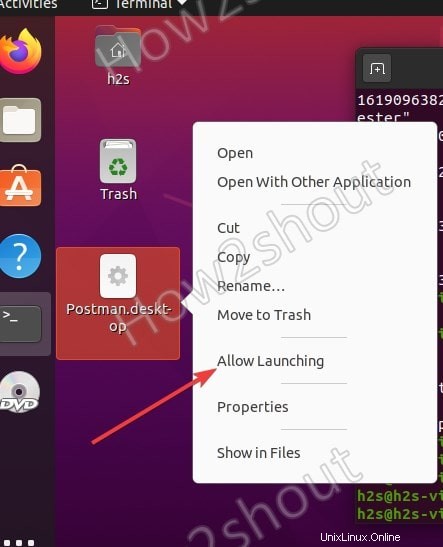
Vous pouvez également le démarrer à partir du Lanceur d'applications en recherchant le nom de cet outil de test d'API.
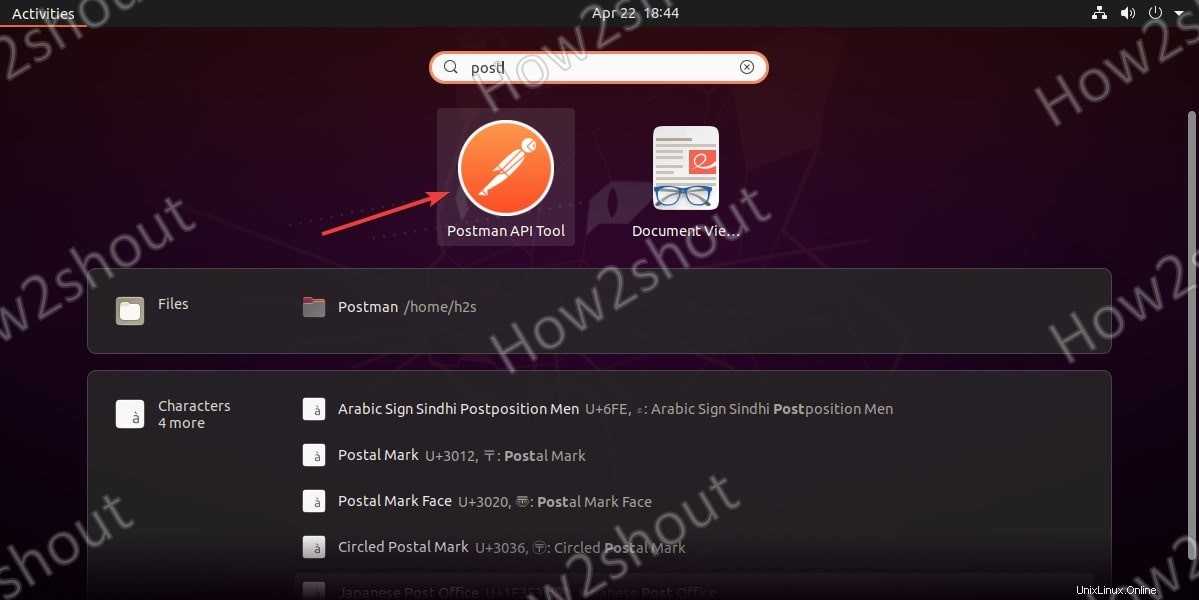
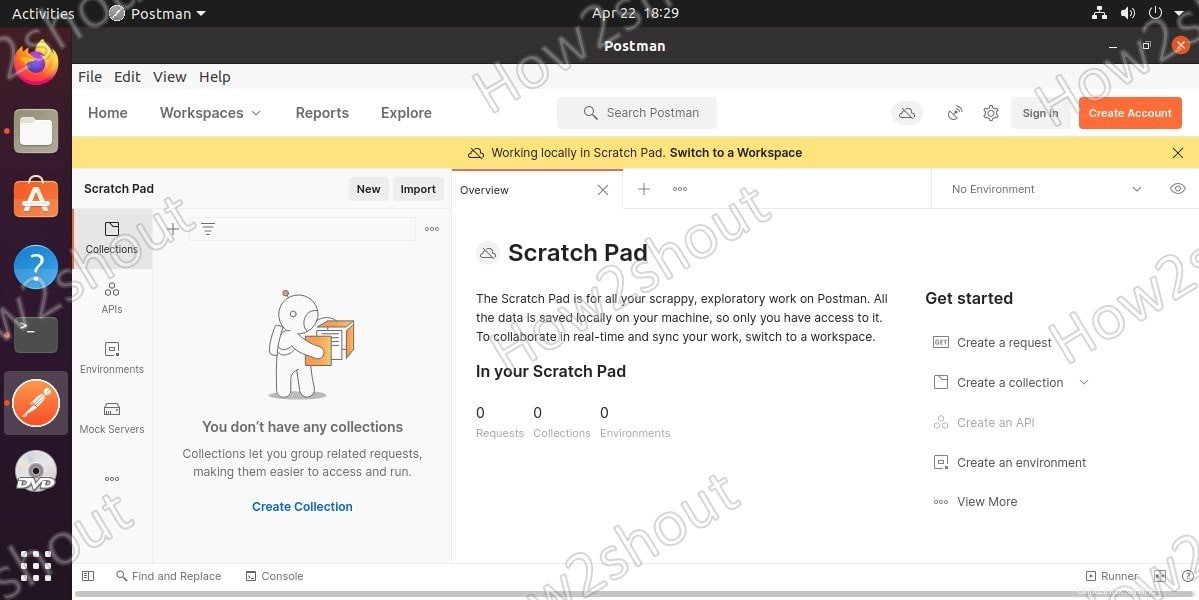
Désinstaller
À l'avenir, pour supprimer Postman, supprimez simplement son fichier et les autres entrées à l'aide des commandes indiquées-
sudo rm -r /usr/bin/Postman sudo rm -r /usr/share/applications/Postman.desktop sudo rm -r ~/Desktop/Postman.desktop
Autres tutoriels :
- Installer l'interface de ligne de commande IBM Cloud sur Linux
- Installer le dernier noyau Linux sur Ubuntu 20.04 Focal Fossa via PPA
- Comment installer le navigateur Tor sur Ubuntu 20.04 ou 18.04 LTS
- Créer un raccourci et une commande Android Studio Linux Desktop